ブログのアクセスを増やし収益化するために役立つのが、さまざまな「ツール」の存在です。
ブログのツールには有料のものから無料のものまで様々な種類があり、どれを選べばいいかわからない初心者の人も多いでしょう。
本記事ではブログ運営に役立つおすすめのツール24個を、厳選してピックアップしています。
鉄板のアクセス解析ツール、キーワード選定に役立つツール、検索意図を把握するための分析ツール、高機能で競合分析もできるSEOツールなどなど……
目的別にわかりやすくグルーピングして紹介しているので、ぜひ参考にしてみてください。
- ※本記事で紹介している情報は執筆時点のものであり、閲覧時点では変更になっている場合がございます。また、ご利用の環境(ブラウザ、サーバー、プラグイン、テーマ、またはそのバージョンや設定、WordPress本体のバージョンや設定など)によっては本記事の情報通りに動作しない場合がございます。あらかじめご了承ください。
目次
ブログの下書きや記事執筆に使えるツール3選

ブログ記事の執筆は、WordPressに直接入力する人も多いですが、実はメモアプリやエディタソフトを使用するのがおすすめです。
複数デバイス・端末で使えるツールだと外出先でも作業ができるので便利ですし、執筆作業を効率的に進められます。
Googleドキュメント(オンラインで使える無料ワープロソフト)
Googleドキュメントは、オンラインで文章作成ができる無料ツールです。
文章の共有・編集がオンラインででき、クラウド上に保存できるため、企業・個人問わず広く活用されています。
Googleドキュメントは、ブログの下書きにも活用できます。
スマホでもPCでも、異なる端末間でもすぐに作業が始められるため、仕事や家事のスキマ時間を有効に活用できます。
また、自動保存機能により書いた文章が消えてしまうアクシデントも防げます。
また、作成した文章をそのままWordPressの投稿編集画面にコピペできるのも便利です。
たとえば下記画像のように、選択した「見出し2」はWordPressにコピペしたとき「H2 」として反映されます。
装飾し直す手間が省け、時間短縮になりますよね。
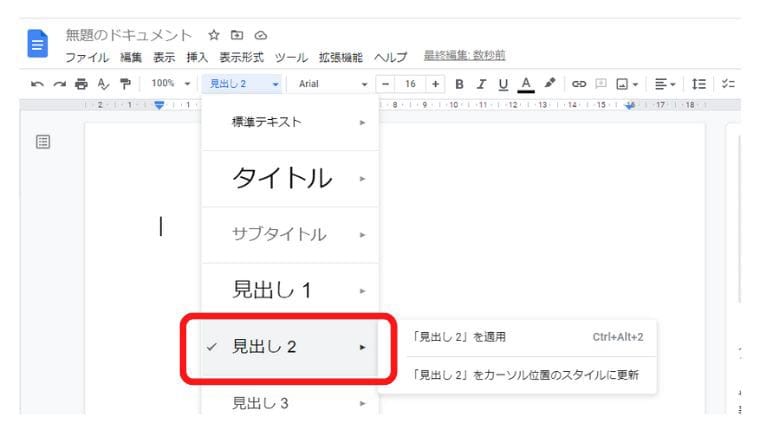
画像の貼り付けや表の作成も可能で、それもWordPressへコピペできるため、実際に公開される記事をイメージしながら下書きができます。
Googleアカウントがあれば無料で使えるのも便利です。
Simplenote(シンプルかつ機能的なメモアプリ)
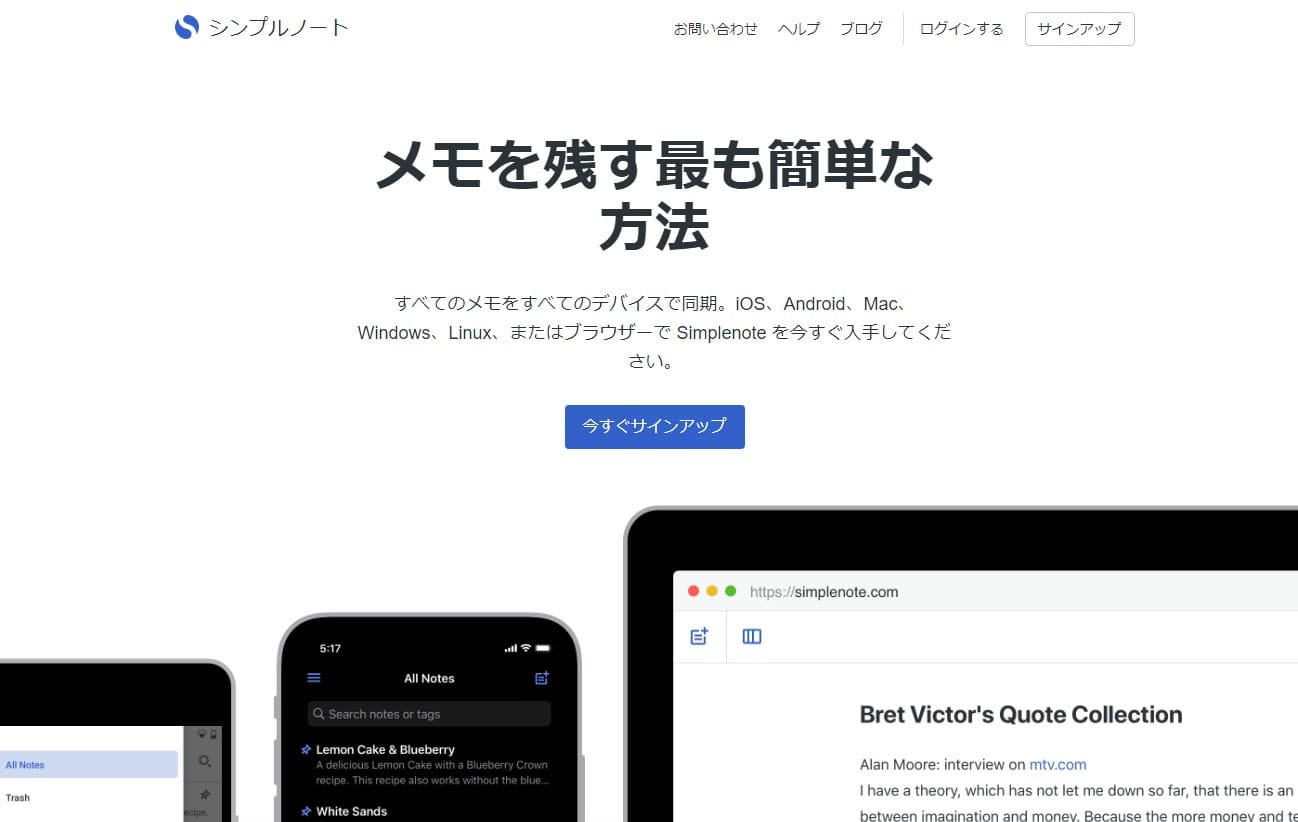
画像引用:Simplenote
Simplenoteは、WordPressを運営するAutomattic社が開発した、文章作成に特化した無料のメモアプリです。
自動保存機能や履歴をさかのぼって編集できる機能など、便利な機能が備わっています。
シンプルな作りなので直感的に操作でき、もちろん複数端末間での利用も可能です。
画像の添付はできませんが、動作が軽いため、アイデアを思いついたときにサクッとメモするのにもおすすめです。
Notion(メモ・タスク管理などの多機能ツール)

Notionは、メモ・表計算・タスク管理などがひとつで完結し、ビジネスでもプライベートでも使える万能なアプリです。
ブログの記事をカテゴリごとに分けて管理したり、スケジュール機能やタスク機能で進捗状況を管理するなど、メモだけにとどまらず様々な活用の仕方があります。
個人であれば、無料プランでも充分に活用できます。
キーワード選定に使えるツール5選
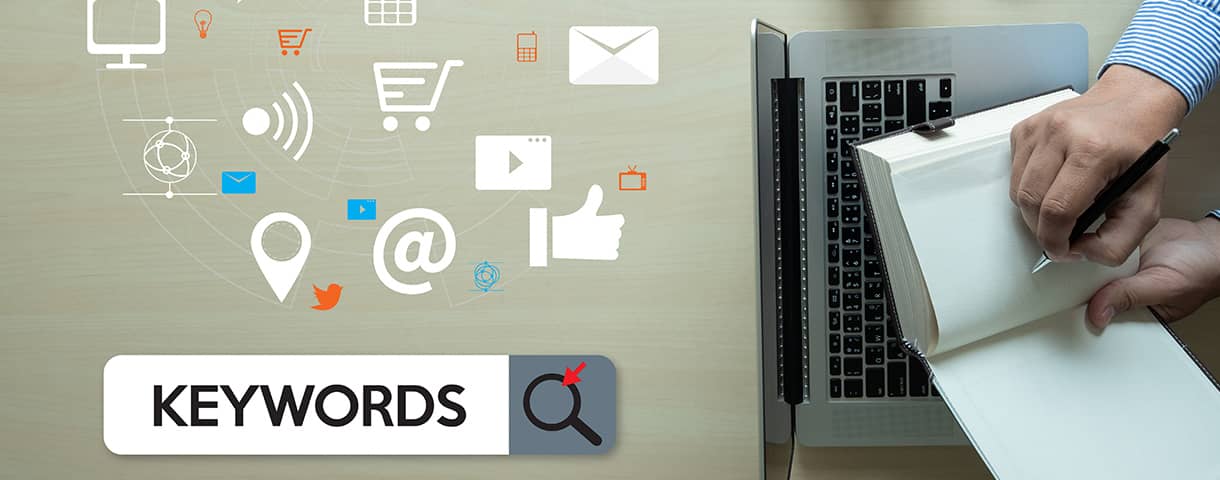
キーワード選びは、ブログの記事作成のなかでももっとも重要なポイントです。
本章ではキーワード選定の際に便利な、検索意図や検索ボリュームを把握するためのキーワード調査ツールを紹介します。
キーワードプランナー(Google公式の検索ボリューム調査ツール)
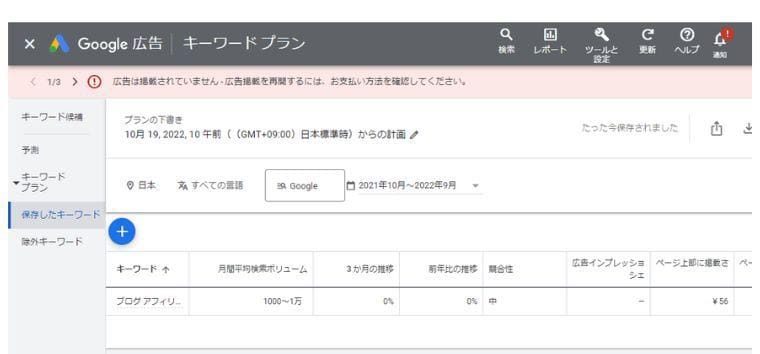
キーワードプランナーは、キーワードの検索ボリューム(月間の検索回数)を調べることができるツールです。
もともとはGoogle広告(リスティング広告など)の出稿者のために開発されたツールですが、SEO対策にも使えるため多くのブロガーが活用しています。
検索ボリュームを調べられるツールはたくさんありますが、キーワードプランナーはGoogleの公式ツールなので、数字の正確性がメリットです。
キーワードプランナーを利用するには、Googleアカウントの他にGoogle広告のアカウントが必要です。
無料でつかえますが、無料だと検索ボリュームが「100~1,000」「1万~10万」などのようにざっくりとした数字でしか表示されません。
これは少額でもGoogle広告を出稿することで、詳細の数字を確認できるようになります。
キーワードプランナーを使った検索ボリュームの調べ方については、下記の記事をご参照ください。

【検索キーワード】の調べ方・選定方法・効果的な活用のしかたを徹底解説
- WordPressの使い方/操作方法
ラッコキーワード(簡単でシンプルなサジェスト調査ツール)
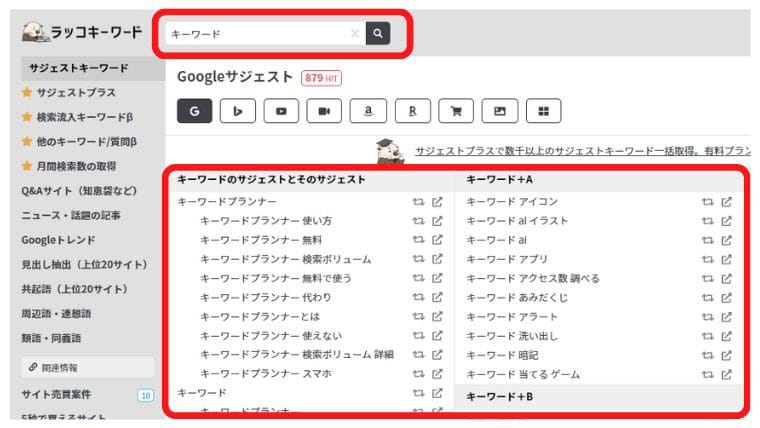
ラッコキーワードは、サジェストキーワードを調べられるツールです。
サジェストキーワードとは、検索窓に語句を入れたときに予測表示される入力候補ワードで、世の中で検索需要の多い人気のキーワードなどが反映されます。
ラッコキーワードは、検索窓に調べたいキーワードを入れるだけでサジェストキーワードが表示されるという、シンプルな操作性が魅力です。
非会員の場合は1日5回までの回数制限がありますが、ラッコIDに登録すると無料で1日50回まで調査できるようになります。
ラッコIDはメールアドレスで簡単に登録できるので、調べる回数が多い人は登録することをおすすめします。
検索ボリューム調査は有料プランで利用できますが、月440円と他ツールとくらべても安価なのも魅力です。
サジェストキーワード調査(素早くサジェストを確認できるツール)
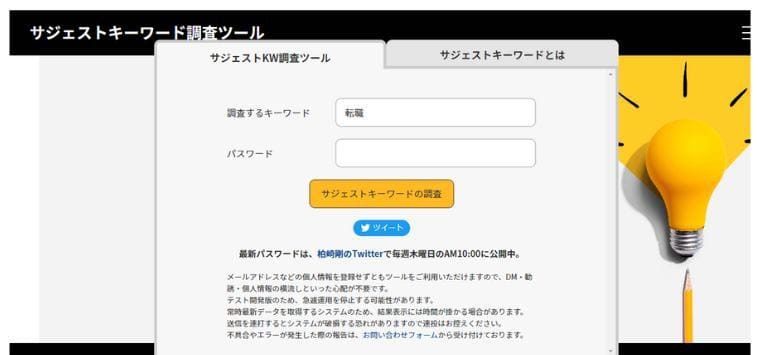
サジェストキーワード調査ツールは、簡単にサジェストキーワードが調べられるツールです。
開発者である柏崎剛氏のX(旧Twitter)で毎週更新されるパスワードを入力することで無料で利用できます。
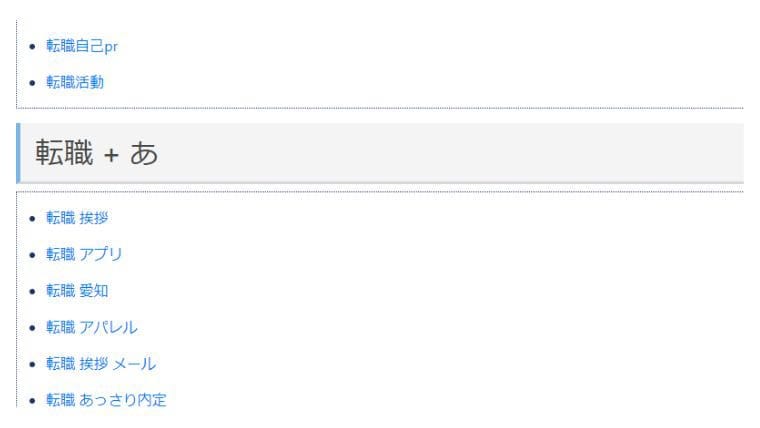
50音とアルファベット順に並んだ調査結果ページはシンプルで見やすく、素早くサジェストキーワードを把握できます。
再検索キーワード調査ツール(再検索キーワードを網羅的に調べられるツール)
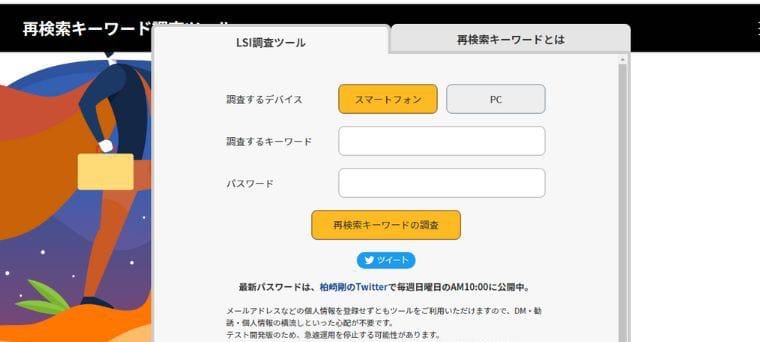
再検索キーワード調査ツールは、再検索キーワードを調べられるツールです。
再検索キーワードとは、ユーザーが一度訪問したページを離脱したあとに、あらためて検索し直したキーワードのこと。
より詳細な検索者のニーズが表れているため、検索意図を把握するのに役立ちます。
サジェストキーワード調査ツールと同様に、開発者の柏崎剛氏のX(旧Twitter)で公開されているパスワードを入力することで無料で利用することができます。
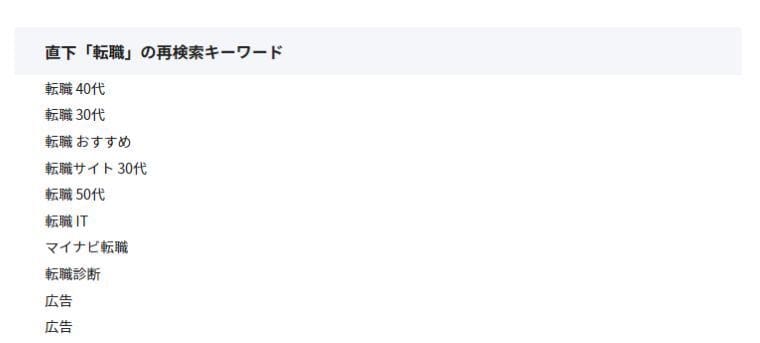
直下の再検索ワード(上図)だけではなく、2階層目の再検索ワード(再検索ワードの再検索ワード、下図)も表示されるため、より深い検索意図の把握が可能です。
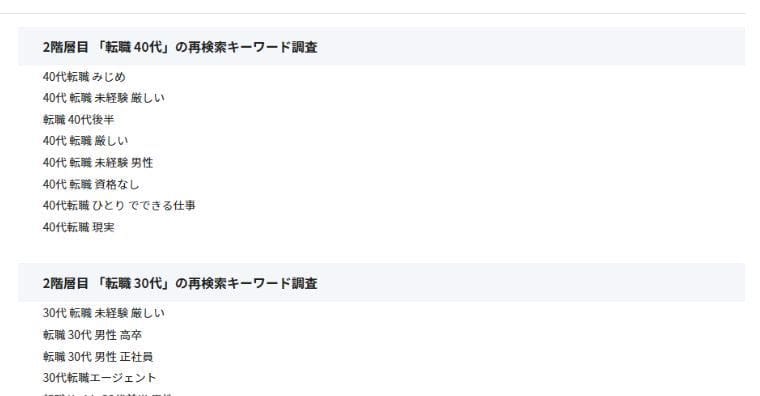
UberSuggest(高機能なSEO分析ツール)
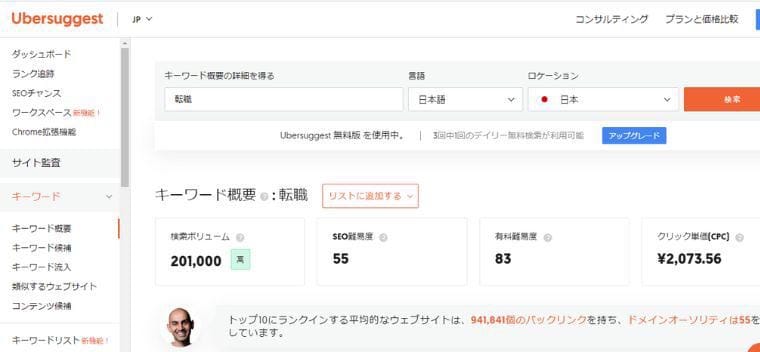
画像引用:Ubersuggest
UberSuggestは、キーワードの検索ボリューム、キーワードの難易度、サジェストキーワードなどの調査ができるツールです。
調査キーワードのサジェストキーワードを検索ボリューム順に並べて表示してくれるのでとても便利です。
無料プランでは1日3回まで・サジェストは30ワードまでしか表示されませんが、有料プラン(月2,999円~)に登録することで上限が増えます。
ピンポイントで軽い調査をおこなう際には便利ですが、有料版は他ツールにくらべて高額なので注意してください。
アクセス解析の基本ツール2選

アクセス解析とは、Webサイトを訪れたユーザーの行動・属性・環境などを分析することです。
ブログ記事を書いたら書きっぱなしにするのではなく、アクセス解析ツールで分析し、改善やリライトをおこなう必要があります。
本章では、ブログのアクセス解析に使える鉄板ツールを紹介します。
Google Search Console(SEOの管理・分析ツール)
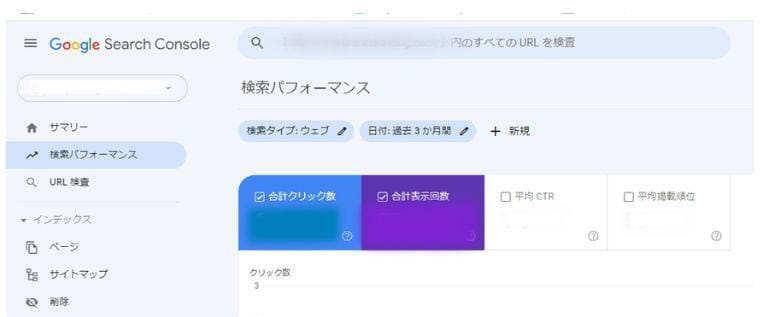
Google Search Console(サーチコンソール)は、ユーザーがどのようなキーワードでWebサイトを訪れたのかなど、SEOに関する管理・分析をおこなうツールです。
Googleの公式ツールで、誰もが無料で使うことができます。
サーチコンソールでは、具体的には以下のことがわかります。
クエリ 検索窓に入力された語句
表示回数 検索結果に表示された回数
クリック数 実際にクリックされた回数
クリック率(CTR) 表示回数に対してクリックされた回数の割合
そのほかにも、ブログのインデックス状況(検索エンジンに認識・データ索引されているか)や、検索まわりのユーザビリティ(ユーザーの利便性・快適性)などがわかります。
サーチコンソールの基本的な使い方については、以下の記事にくわしく解説しています。

【初心者向け】Googleサーチコンソールの基本的な使い方
- WordPressの使い方/操作方法
Google Anytics(ユーザーの行動・属性・環境を分析するツール)
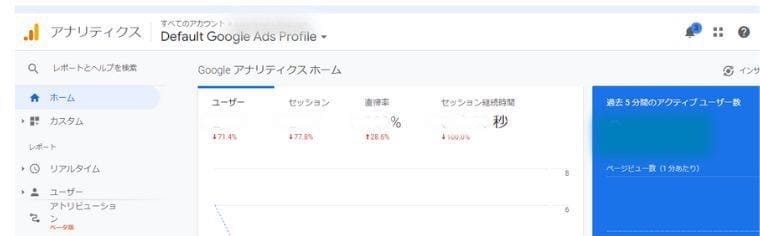
画像引用:アナリティクス 360
Google Analytics(アナリティクス)は、ユーザーがどうやってブログにたどり着いたか(アクセス元)や、
ブログ内でユーザーがどう行動したか、ユーザーの属性・環境(居住エリア、年齢層、閲覧デバイスなど)を分析できるツールです。
サーチコンソールが「ブログにたどり着くまで」の分析に対し、アナリティクスは「ブログにたどり着いた後」の分析に使います。
アナリティクスでは具体的には以下のようなことがわかります。
- ユーザーの属性(性別や年齢など)
- Webサイトへの訪問経路(検索、広告、SNSなど)
- Webサイトの閲覧環境(スマホ、PCなど)
- ユーザーの行動(ページビュー、クリック、ページ遷移、離脱など)
どのようなユーザーがどんな経路でブログにたどり着いたのか、そしてブログ内でどのように行動したかを知ることで、課題やボトルネックを洗い出し改善に活かすことができます。
現在は旧バージョン(UA)から新バージョン(GA4)への移行期間で、どちらも使用できますが、2023年7月からは新バージョンへ移行することがGoogleから発表されています。
アナリティクスの新バージョン(GA4)の使い方や導入方法はこちらで詳しく解説しています。
検索順位の確認に使えるツール2選

検索順位をひとつずつ手動で確認するのは大変ですよね。
検索順位のチェックツールを導入すると、大量のキーワードの検索順位を自動で定点計測できるため、効率的にブログの状況把握ができます。
Rank Tracker(高機能な検索順位チェックツール)
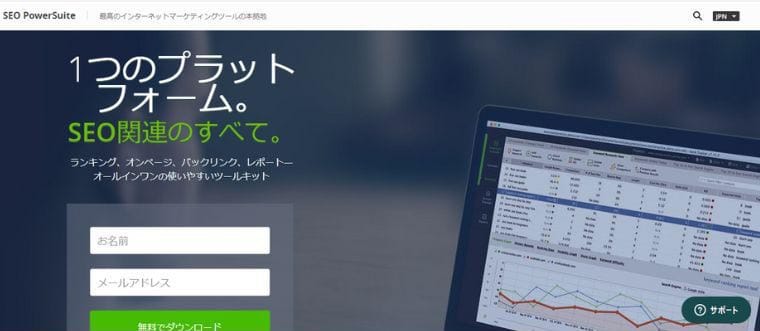
Rank Trackerは、キーワードの検索順位をチェックできるツールです。
たくさんのキーワードの検索順位を自動で計測してくれるため、ブログの状態を毎日手軽に確認できるほか、競合サイトの順位変動もチェックできます。
もっとも安いプラン「STARTER」で月14.40ドル(2,100円前後)の費用がかかりますが、年間契約をすると月9.00ドル(1,300円前後)と割引になります。※2022年10月執筆時点
順位チェックにかかる手間と時間を大幅に削減し、ブログのコンディション把握と記事展開の策定に役立つので、本気でブログを頑張りたい人にはおすすめのツールです。
高性能で信頼性の高いツールとして、世界的に有名な企業でも導入されています。
GRC(コスパの高い人気の順位チェックツール)
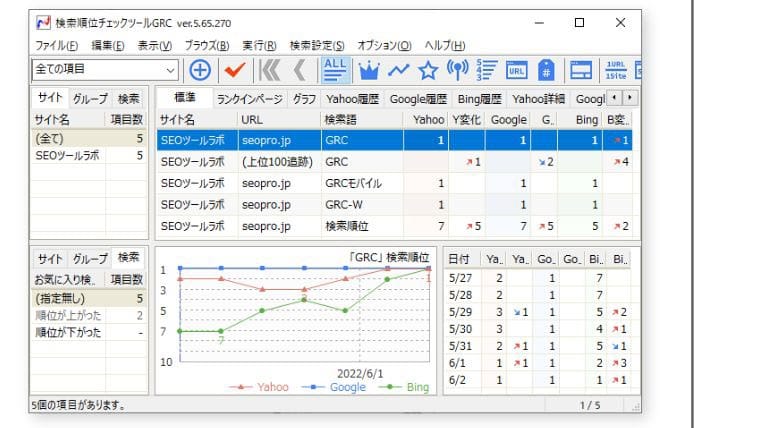
画像引用:検索順位チェックツールGRC
GRCはRank Trackerと同様、キーワードごとの順位変動や競合サイトの順位変動をチェックできるツールです。
指定した時刻に自動で順位チェックをおこなうことも可能です。
Rank Trackerとの違いは、Macでは基本利用できない(Macで使う場合はアプリや仮想化ソフトの導入が必要)点と、利用料金が安い点です。
もっとも安いプラン「ベーシック」で月495円(年間契約だと2か月分お得)とかなりリーズナブルで、
Rank Trackerよりも機能面でやや劣りますが、順位計測だけであればまったく問題ありません。
Windowsユーザーや、コストを抑えたい人にはおすすめのツールです。
高度なSEO分析・キーワード分析に使えるツール3選

本格的にブログ運営したい人は、ぜひ高度な機能をもつ有料のツールを利用してみましょう。
競合と差をつけられる本格派のSEO分析ツールを紹介します。
MIERUCA(コンテンツ作成やSEO対策に役立つ高機能ツール)
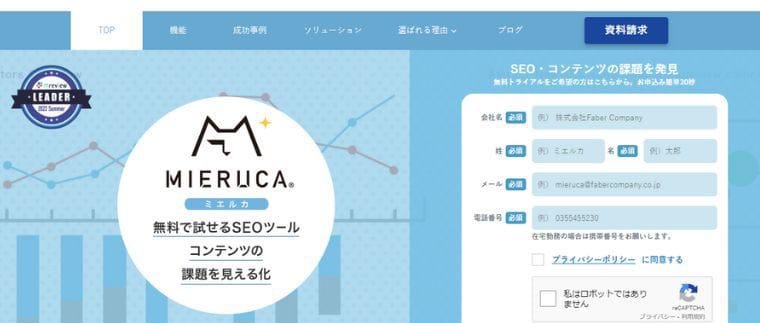
MIERUCA(ミエルカ)は、SEO対策やコンテンツ制作に役立つたくさんの機能が搭載された高機能ツールです。
SEOの課題をAIが分析し具体的に提案してくれたり、分析結果をグラフィカルに視覚化してくれるため、とても分かりやすく具体的な対策につなげやすい点が魅力です。
代表的な機能としては、キーワードの関連語や共起語をネットワーク状にビジュアル化してくれる機能(下図)や、
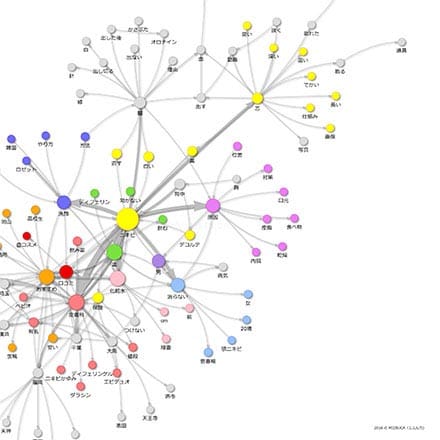
サイト内のユーザー行動をビジュアル化してくれるヒートマップ機能(下図)、
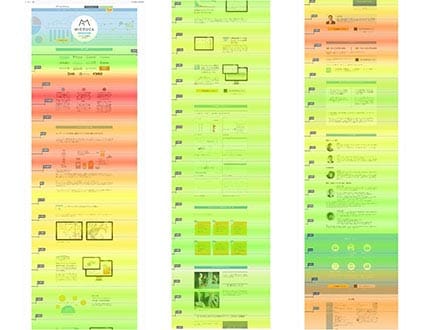
自サイトに必要なSEO施策をAIから提案をもらえる機能(下図)、
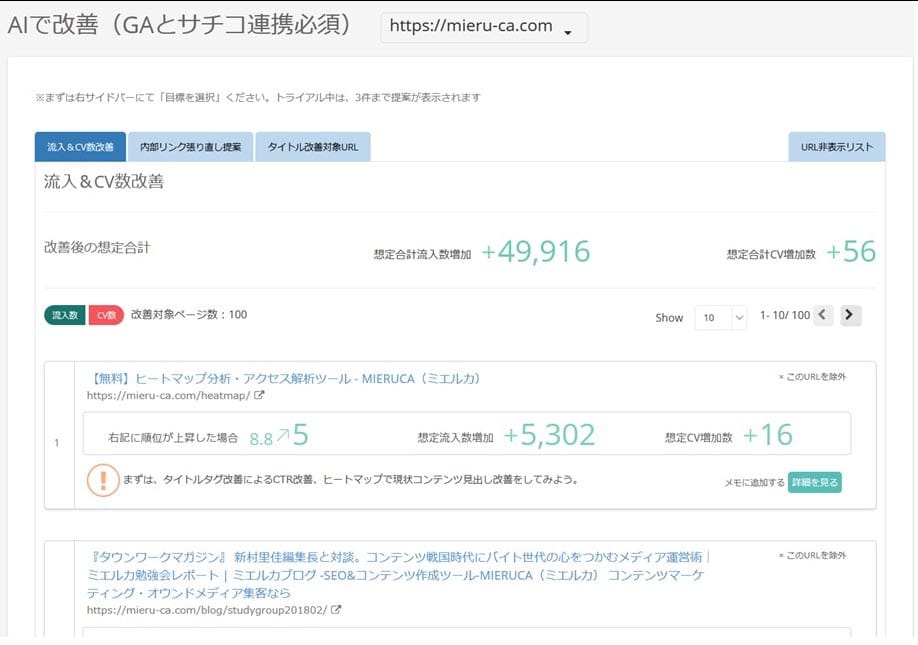
自サイトと競合サイトの順位変動をグラフで表示してくれる順位計測機能(下図)など、そのほかたくさんの機能があります。
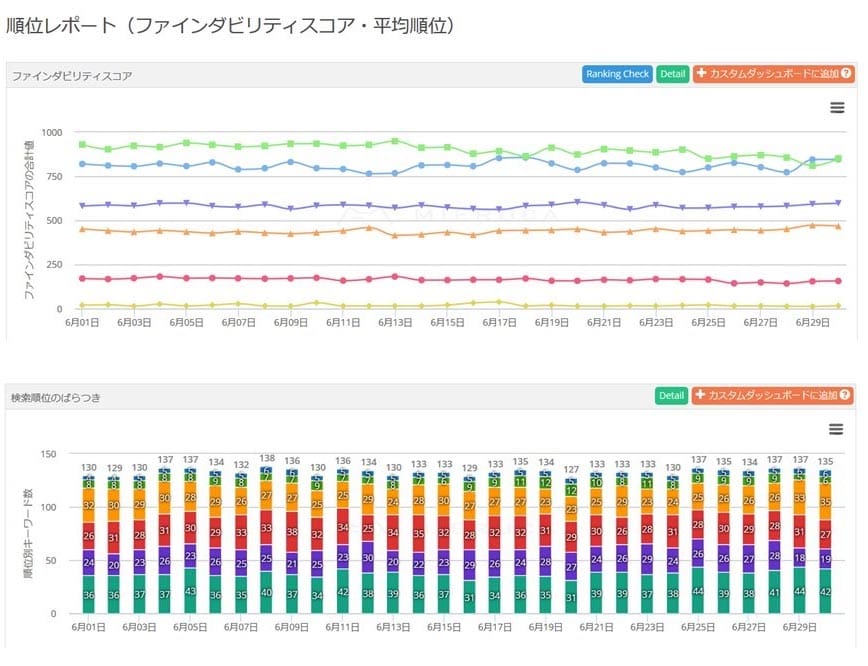
利用料金は月額約15万円~20万円ととても高額なため、すでに安定的に稼いでいる上級者向けのツールといえます。
Ahrefs(キーワード分析や競合サイト分析に役立つSEOツール)
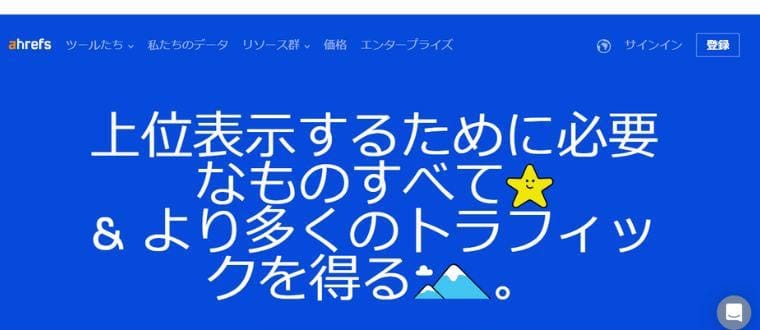
Ahrefs(エイチレフス)は、記事作成に役立つキーワード分析や、自サイトや競合サイトのSEO分析ができるツールです。
特に被リンクの分析に強いのがAhrefsの特徴で、自分のWebサイトや競合サイトの被リンクの詳細を確認することができます。
ドメイン単位やURL単位で対象サイト(自サイトや競合サイト)のSEO調査ができる「サイトエクスプローラー」(下図)では、被リンク・流入キーワード・検索流入の状況などを確認できます。
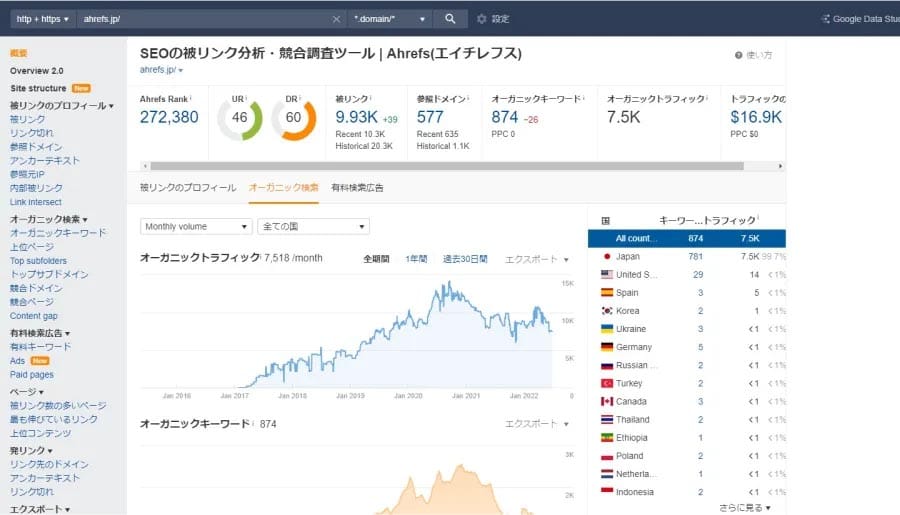
「キーワードエクスプローラー」(下図)では、キーワードの検索ボリュームや難易度を調査することができます。
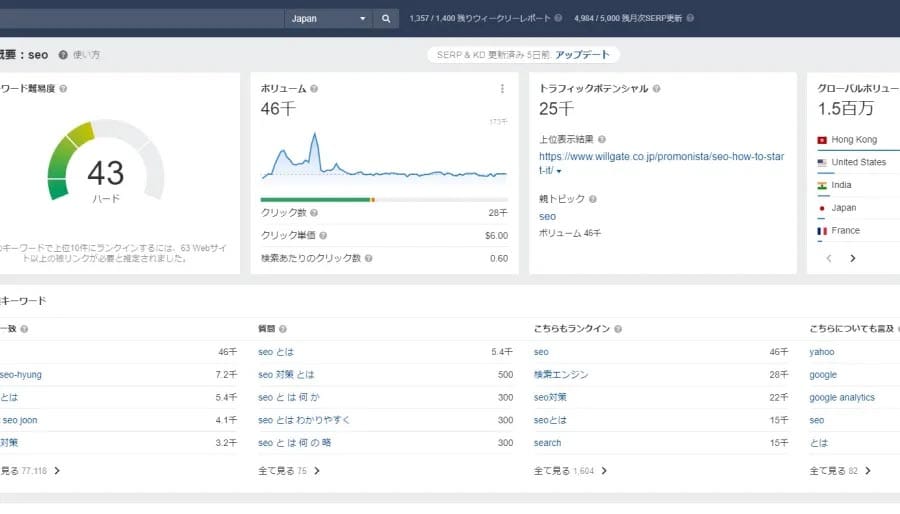
「コンテンツエクスプローラー」では、ソーシャルメディアで話題になったコンテンツを探すことができます。
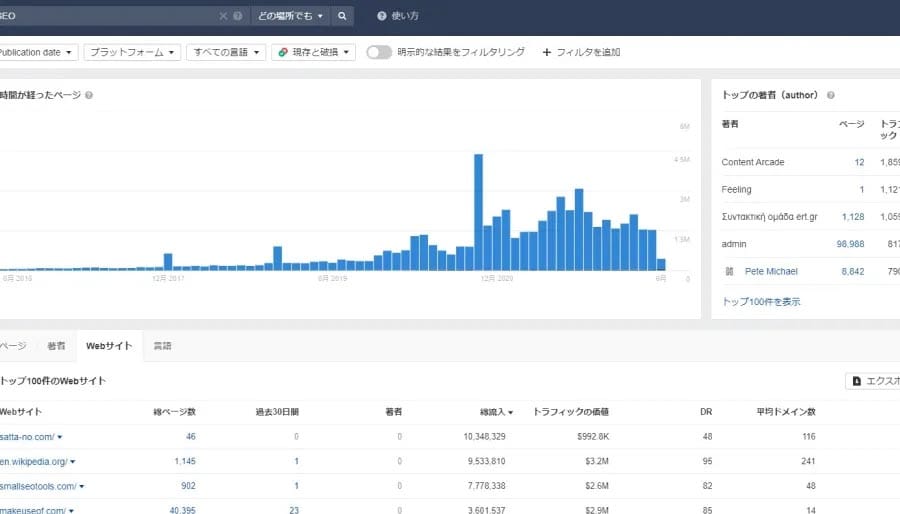
標準的な機能が備わった「スタンダード」プランで月額199ドル(29,000円前後)~と高額ではありますが、
SEO対策に役立つ実践的な機能が多く、多くのブロガーに愛用されています。※料金は2022年10月執筆時点
Semrush(リスティング広告にも対応しているSEM分析ツール)
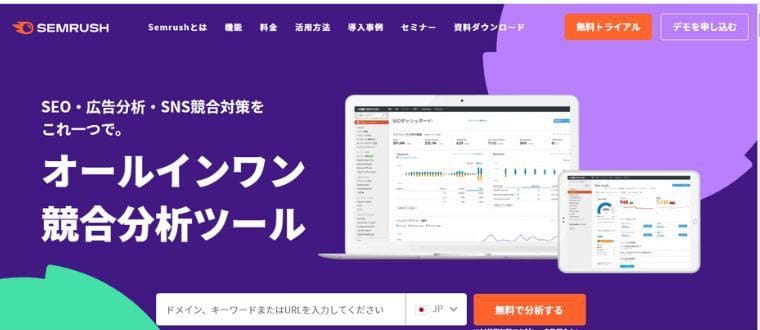
Semrush(セムラッシュ)は、SEOやリスティング広告を含むSEM(検索エンジンマーケティング)の分析ができるツールです。
リスティング広告とは、検索結果画面に表示される広告のこと。指定したキーワードに入札形式で広告を出稿できます。
代表的な機能としては、競合分析やキーワードの検索順位計測などのSEO分析機能(下図)や、
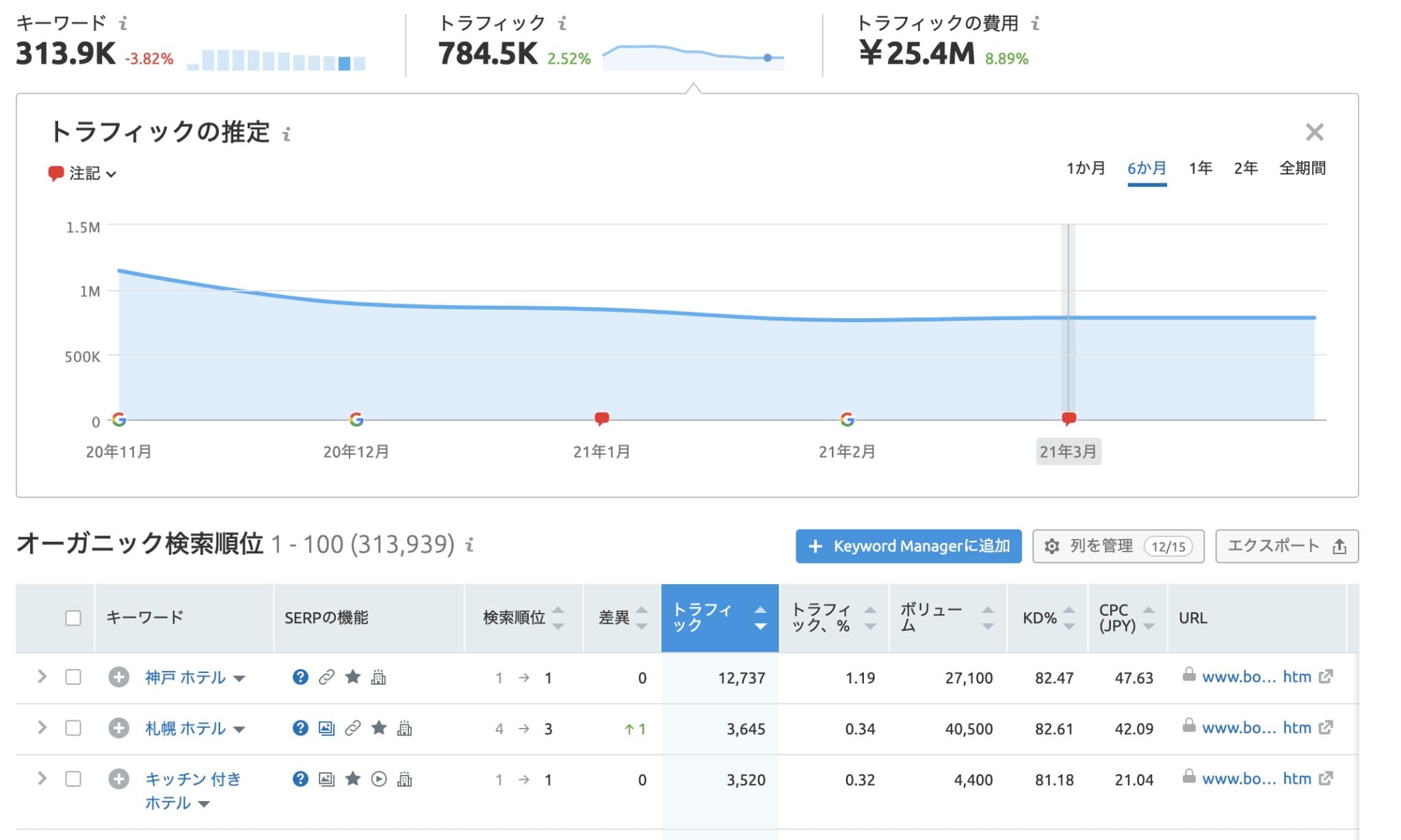
競合サイトのリスティング広告の入札キーワードや、広告文などの調査ができる広告分析機能(下図)、
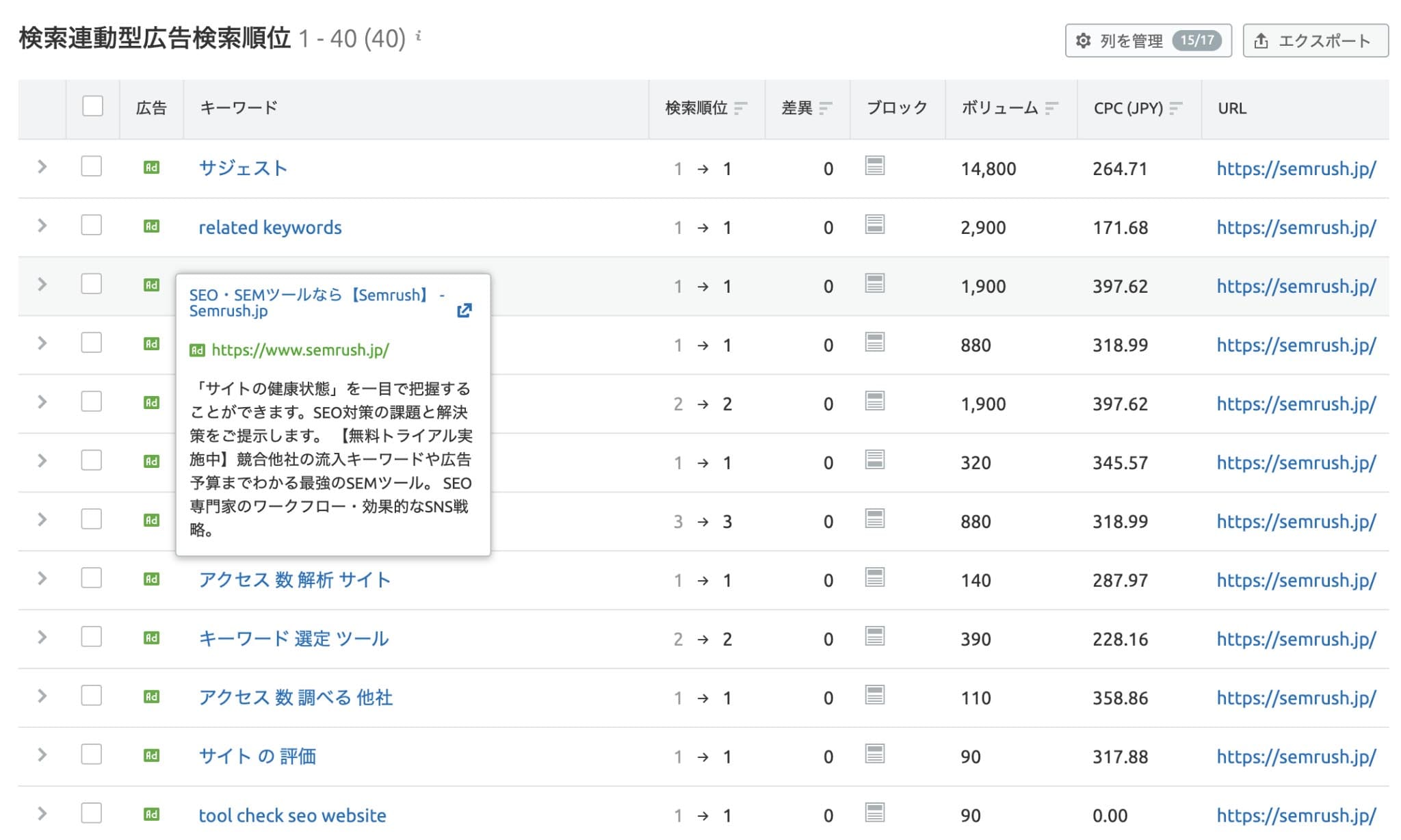
競合サイトのSNS投稿を分析したり、投稿制作も一元管理できるSNS分析機能(下図)などがあります。
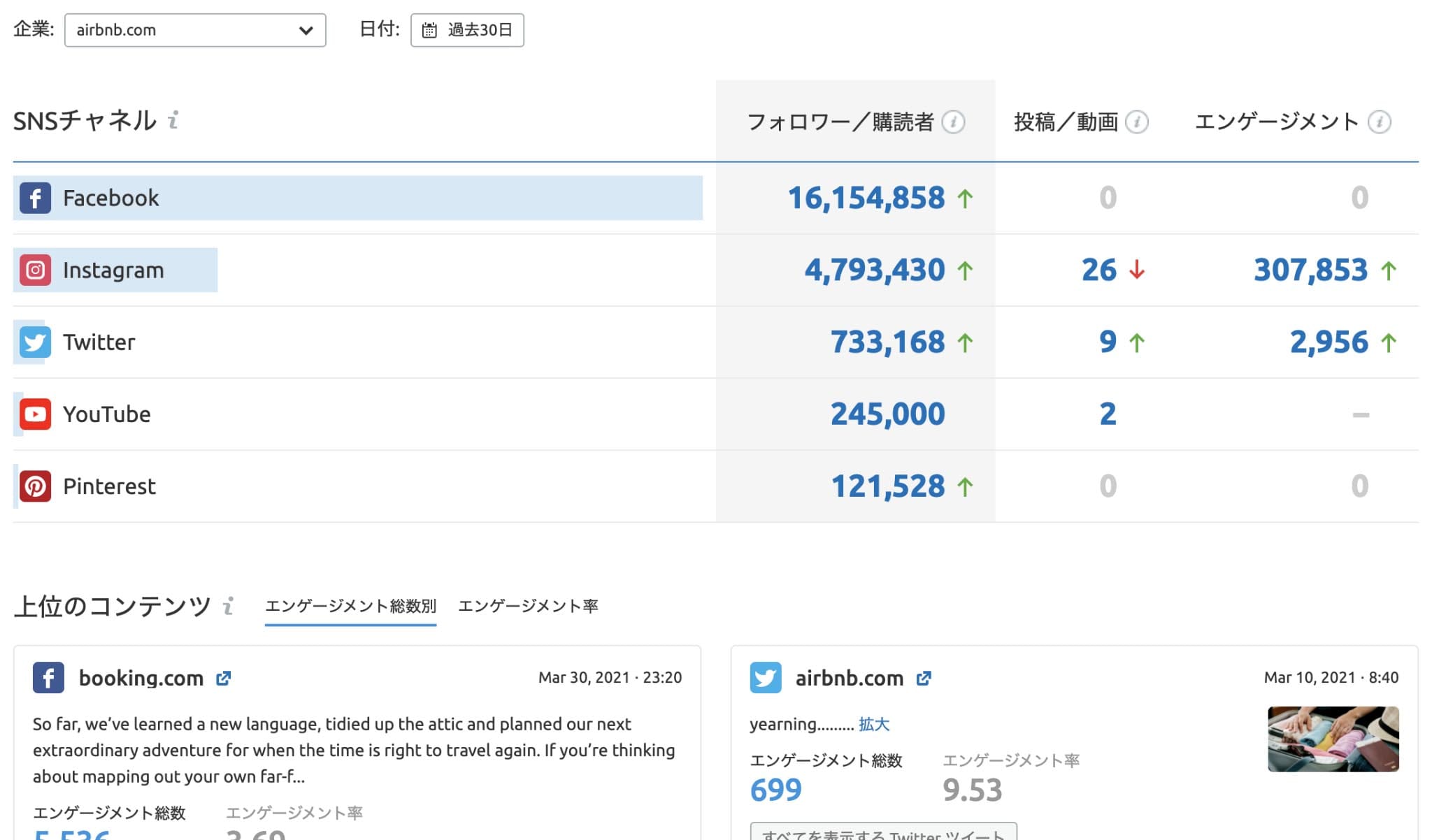
もっとも安い「Proプラン」で月額119.95ドル(17,000円前後)と高額ですが、SEM全般の対策をおこなう中級者以上の人におすすめです。※2022年10月執筆時点
ブログの画像作成に役立つデザインツール3選
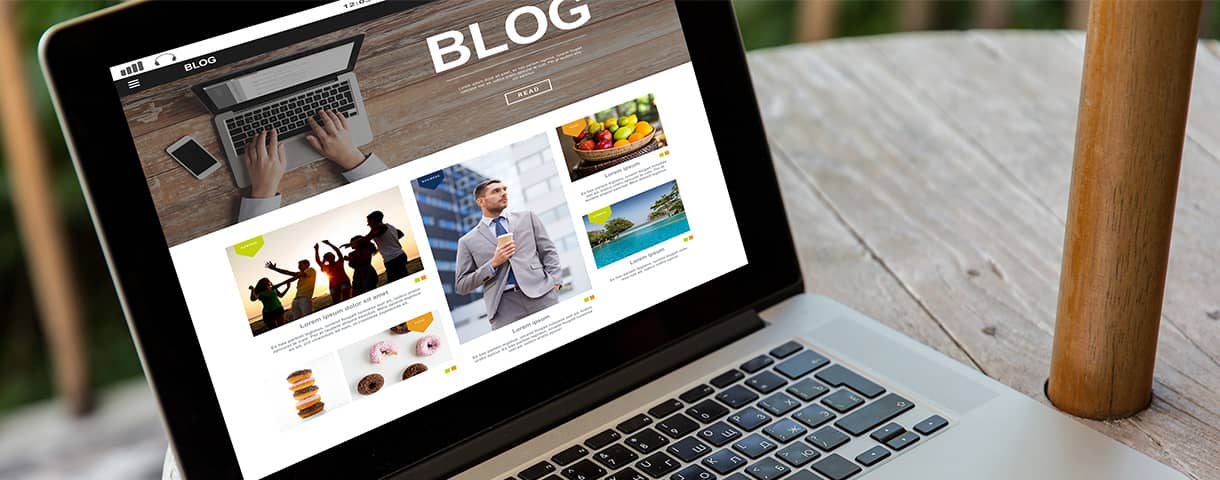
ユーザーに記事を読んでもらうときに重要なのが、画像などのビジュアル要素。
画像はアイキャッチとしてブログ記事の“顔”の役割を果たすほか、本文内の適切な場所に配置することで、離脱を防ぎ熟読率を高めるなどの効果も期待できます。
本章では、画像作成に使えるツールや素材サイトを紹介します。
フリー画像素材サイトに関しては、下記の記事でもくわしく紹介しています。

フリー画像素材(写真・イラスト)サイト12選! 利用時の注意点も
- WordPress運営のコツ
Canva(オンライン上で画像作成ができるデザインツール)
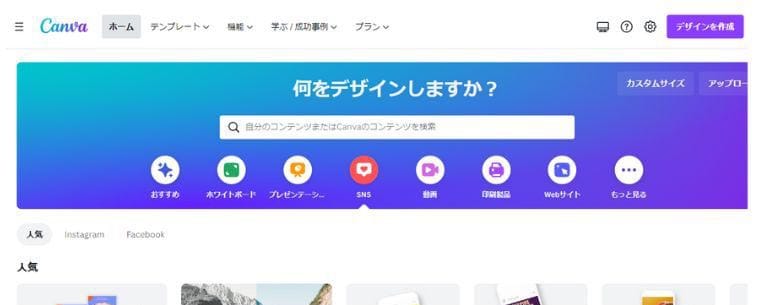
Canva(キャンバ)は、オンライン上で画像の作成や編集が可能な高機能デザインツールで、スマホでもPCでも使えます。
デザイン性に優れたテンプレートを元に、画像や動画の切り抜きや文字入れなどの編集を初心者でも簡単におこなうことができます。
ブログのアイキャッチ画像はもちろん、SNSの投稿にも大活躍します。
無料版でも充分な機能と素材が備わっていますが、クオリティにこだわりたい人は全ての機能と素材が使える有料版「Canva Pro」(個人利用で年間12,000円)がおすすめです。
O-DAN(おしゃれな写真が見つかる無料の素材サイト)
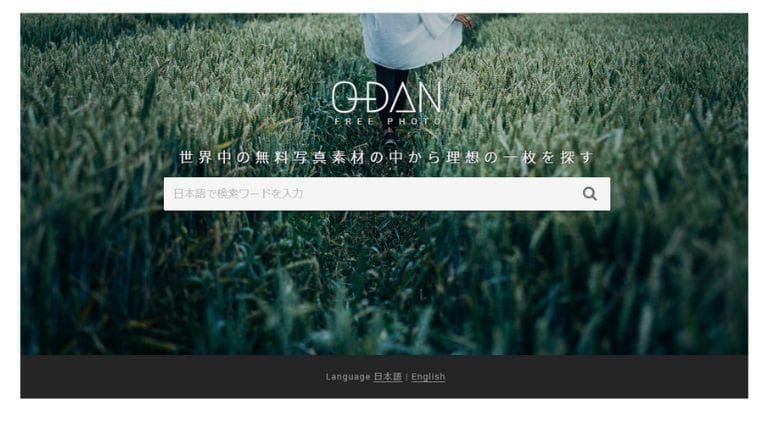
O-DAN(オーダン)は、海外のおしゃれな写真がダウンロードできるフリー素材サイトです。
無料とは思えないほどクオリティの高い写真が多く、日本語で検索できるため必要な写真を探しやすいのが特徴です。
Shutterstock(4億点以上の画像が揃う巨大な素材サイト)
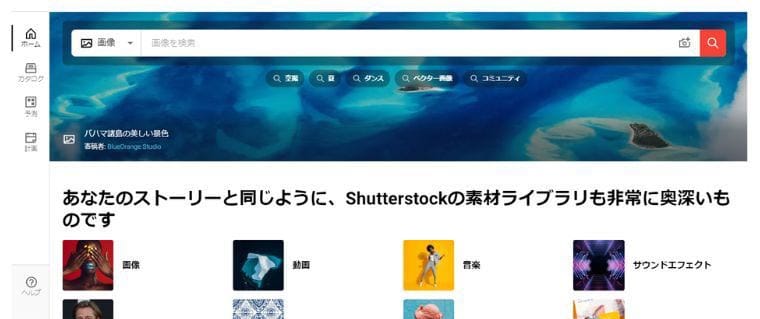
Shutterstockは、写真・イラスト・音楽・動画とあらゆる素材をダウンロードできるサイトです。
画像数は4億以上と種類が豊富でありながら、AIを駆使した絞り込み機能でイメージ通りの画像を探しやすいのがメリット。
料金体系はさまざまですが、画像や写真を月10点までダウンロードできる年間プランの場合、月額3,500円で利用できます。
写真の質にこだわりたい人、競合と差別化したい人におすすめです。
ブログの文章校正に便利なツール2選

ブログ記事の見直しに文章校正ツールを使用すると、簡単に誤字脱字や表現の間違い、表記ゆれをチェックできます。
校正作業の手間と時間を短縮し、精度を上げたい人におすすめのツールを紹介します。
文賢(文章の質を上げる文章作成アドバイスツール)
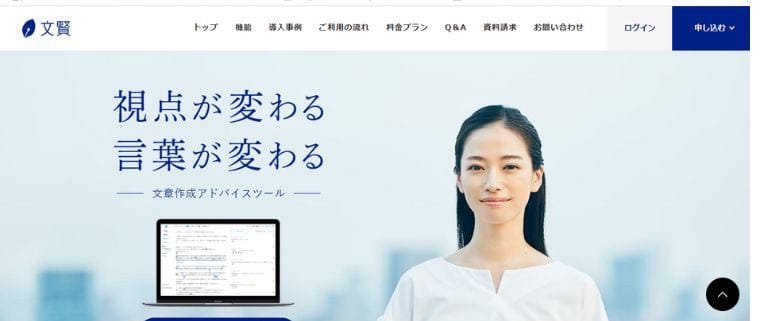
文賢は、正しく読みやすい文章作成に役立つツールです。
単なる誤字脱字や表記ゆれ(同じ言葉が漢字とひらがななど異なる表記になっていること)のチェックだけではなく、同じ語尾の連続使用や漢字の使用率の確認も行えます。
誤解を与える表現などもチェックでき、文章力を上げるための学びにもつながります。
文賢の導入には、初期費用11,880円と月額2,178円がかかります。
ATOK クラウドチェッカー(文章の誤りを素早く見つける校正ツール)
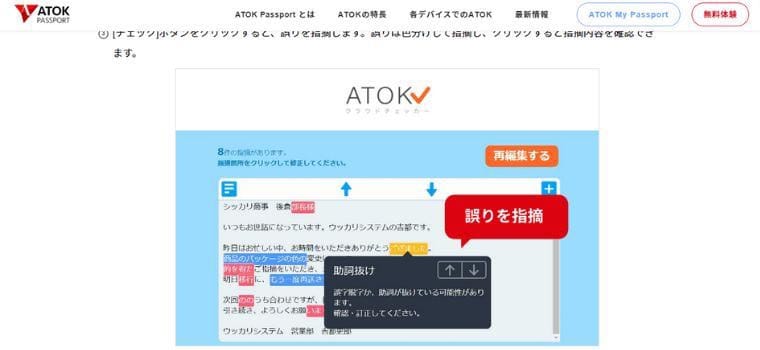
ATOKクラウドチェッカーは、文章の誤りを見つけ出し指摘してくれる高性能な文章校正ツールです。
誤字脱字や助詞の間違いなどのチェック、ビジネス文チェック、公用文チェック、表記ゆれチェックと状況に応じて選択ができます。
上位の「プレミアム」プランでも月660円とリーズナブルで、校正の精度も高いと評判のツールです。
ブログ運営に必須のツール4選

ブログ運営に必ず必要となるツールと、その選び方について解説します。
WordPress(誰でもWebサイトが作れるCMS)
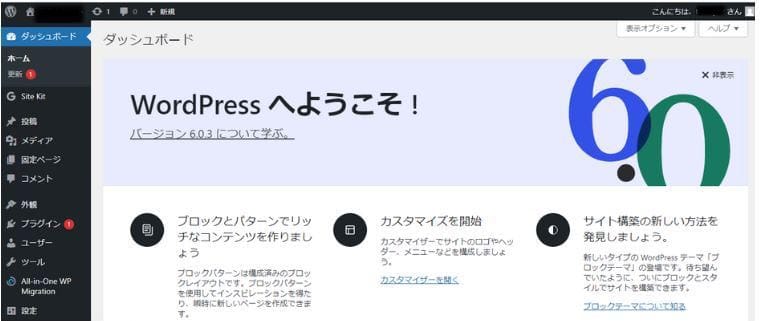
WordPressは世界中でもっとも利用されているCMSです。
CMSとはコンテンツ・マネジメント・システムの略で、HTMLやCSS(Webページの構造やデザインを構成する言語)を知らない初心者でも、簡単にブログなどのWebサイトを作成できるシステムのこと。
WordPressはSEOに強く集客に有利なため、ブログのアクセス増や収益化に有利なツールとして、数多くのブロガーが利用しています。
世界でも日本でも幅広く普及しているためネット上にも情報が多く、デザインテンプレ―トは「テーマ」、機能追加は「プラグイン」を使うことで、初心者でも高機能で本格的なブログを作れます。
WordPressの始め方は、下記の記事でくわしく解説しています。

【WordPressの始め方】初心者でも最短10分でできる!簡単で失敗しない開設方法
- WordPressの始め方
レンタルサーバー(サーバーをレンタルできるサービス)
サーバーとは、保存された情報を要求に応じて提供してくれるコンピュータのことで、ブログを運営するにはかならずサーバーが必要となります。
サーバーを自前で用意したり管理するには高度な技術や専門的な知識が必要なので、基本的にはサーバー会社からレンタルサーバーを借りてブログを運営することになります。
ブログにおすすめのレンタルサーバーは、下記の記事でくわしく紹介しています。

レンタルサーバーはどれを選べばいい? ブログにおすすめのサーバーやプランを徹底解説
- WordPressの始め方
独自ドメイン(世界に1つだけのオリジナルドメイン)
ドメインとは、インターネット上の住所のような存在で、Webサイトの場所を文字列で表したものです。
独自ドメインとは、文字通り自分だけのドメインを意味し、ドメイン取得サービスを使って簡単に取得でき、自分の好きな文字列を自由に選択できます(ただしすでに使われていない場合のみ)。
WordPressでブログを作る際にはかならず必要で、独自ドメインを取得するとブランドの確立や信頼性の向上などのメリットがあります。
通常は年間で数百円~数千円の費用がかかるものの、レンタルサーバー会社によっては契約時に無料でプレゼントされることも多いです。
独自ドメインについては、下記の記事でくわしく解説しています。

独自ドメインとは? 取得方法から取得費用まで徹底解説
- WordPressの始め方
Word Pressテーマ(Webサイトを構成するテンプレート)
Word Pressテーマとは、Webサイトのデザイン・レイアウト・機能を決めるテンプレートのこと。
テーマを導入すると、初心者でもデザイン性に優れた本格的なブログを作ることができます。
テーマを選ぶときは以下の点を押さえておきましょう。
- 見やすく、シンプルなデザインか?
- ユーザビリティに優れたUIか?
- カスタム性が高く、装飾パーツが豊富か?
- ブロックエディタが使いやすく、便利な専用ブロックなどが用意されているか?
- SEO対策がされているか?
- 表示速度が早いか?
- 価格は適切か?
ちなみに、WordPressテーマには無料テーマと有料テーマがあります。
無料テーマは費用をかけずに導入できる点が最大のメリットですが、デザインや機能の面で有料テーマよりやや劣っている場合が多いです。
一方、有料テーマはデザイン性が高くSEO対策もされていたり、サポートが手厚いものが多いため、初心者にもおすすめです。
おすすめのWord Pressテーマについては以下の記事にくわしく解説しています。

ブログに最適なWordPressテーマ10選! おすすめの無料・有料テーマを紹介
- WordPressの使い方/操作方法
ブログツールについてよくある質問

ブログのツールについてよくある質問について回答します。
ブログを収益化したいときに使えるツールは?
ブログを収益化したい場合、まずはWordPressを使ってブログを開設することをおすすめします。
無料ブログのなかには、アフィリエイトの商用利用が禁止されているものや、運営側が強制表示する広告が外せないものがあるためです。
また、収益化にはアクセス解析ツールによる分析とPDCAが必要なので、Google Search ConsoleとGoogle Analyticsを導入しましょう。
特にブログを集客するにはSEO対策が重要なので、Google Search Consoleとの連携は必須です。
そのうえで、下記のツールで「キーワード」の選定と検索意図の把握をおこないながら、ユーザーの問題・悩みを解決する良質な記事を書きましょう。
ブログのツールは無料と有料どちらがおすすめ?
基本的に無料ツールよりも有料ツールの方が高性能な傾向がありますが、無料ツールでも有料なみに優秀なツールも多いです。
本記事で紹介したツールは、無料でも十分に使えるおすすめのツールが多いので、ぜひ参考にしてみてください。
ブログのリライトに使えるツールは?
ブログのリライトでは、まずGoogle Search Consoleを使ってキーワードの確認をするのがおすすめです。
狙っているキーワードで流入できていない場合は、検索意図がずれている可能性が高く、記事の内容を見直すことで順位が上げられる可能性が高いです。
上記のツールを利用しつつ、既に検索上位にある競合記事もチェックし、自分の記事になにが足りないか(もしくは余計な情報はないか)を考えリライトしましょう。
ほかにも検索順位チェックツール(該当見出しにアンカーリンク)を使い、こまめに検索順位をチェックしておくと、リライトするべき記事を選定しやすくなります。
日記ブログや趣味ブログでおすすめのツールは?
日記ブログや趣味ブログはジャンルや運営する目的によって、おすすめツールも変わってきます。
日常の記録としての日記ブログや、同じ趣味の仲間とつながる目的のブログであれば、気軽に始められてコミュニティ機能も充実している無料ブログサービスを利用するのがおすすめです。
ブログを収益化したいのであれば、WordPressでブログを立ち上げるのがおすすめです。
ブログツール まとめ

ブログ運営に役立つツールは、その目的によってさまざまな種類があります。
今回紹介したのは、初心者から中級者以上までが活用できる鉄板のツールばかりです。
さまざまなツールを実際に使ってみて、自分の使いやすいツールを見つけてください。
以下に今回ご紹介したツールを目的別にまとめておきますので、ぜひ参考にしてください。
WordPressを始めるならConoHa WINGがおすすめ!

「WordPressでブログやアフィリエイトを始めたい!」
「もっと性能の良いレンタルサーバーに乗り換えたい!」
そんなあなたには、高性能・高速でお得なレンタルサーバーConoHa WINGをおすすめします。
- ConoHa WINGのメリット
-
- サイト表示が速い! 国内最速のレンタルサーバー※
- 初心者も安心! 簡単で使いやすい管理画面
- 安定した稼働! 大量同時アクセスなどの高負荷にも強い
- お得な料金設定! 678円/月~で始められる!
- しかも初期費用が無料! さらに独自ドメインも永久無料!
- ※2024年4月自社調べ

ConoHa WINGは日本マーケティングリサーチ機構による調査で、下記の3部門においてNo.1を獲得しています。
- ConoHa WINGは3つのNo.1を獲得!
-
- アフィリエイター・ブロガーが使いたいレンタルサーバー
- WordPress利用者満足度
- サポートデスク対応満足度
- ※日本マーケティングリサーチ機構調べ 調査概要:2023年2月期_ブランドのイメージ調査
新規のお申し込みはこちら
Webにくわしくない初心者でもたった10分で始められるレンタルサーバー「ConoHa WING」。
とっても簡単だから今すぐ始めちゃいましょう。
また下記の記事では、ConoHa WINGを使ってWordPressを開設する方法を、画像付きでくわしく解説しています。

【WordPressの始め方】初心者でも最短10分でできる!簡単で失敗しない開設方法
- WordPressの始め方
他社レンタルサーバーからお乗換えはこちら
他社のレンタルサーバーをご利用中で、ConoHa WINGにお乗り換えを検討されている方も安心です!
煩雑なレンタルサーバーの移行もかんたんにお乗換えいただけるよう、いくつかのサポートを用意しています。
-
- WordPressかんたん移行ツール
-
他社サーバーでお使いのWordPressを、ご自身でかんたんにConoHa WINGへ移行ができる無料のツールをご用意しています。
- WordPressかんたん移行の詳細
-
- WordPress移行代行
-
移行にかかる作業はすべて専門のプロが代行するので、待っているだけでWordPressを移行できます。
- WING移行代行の詳細
-
- ConoHa WINGへの移行ガイド
-
レンタルサーバーの移行作業は複雑ですが、ConoHa WINGでは移行作業の流れをわかりやすくご紹介しています。
- ConoHa WINGお乗換えガイド











